iPhoneのビジュアルルックアップ機能について詳しく知る[iOS 17/18]
iOS のバージョンがリリースされるたびに、チェックすべき新機能が常に追加されます。その 1 つが iPhone の Visual Look Up 機能です。この機能を使用すると、ユーザーは 1 枚の写真内のオブジェクトを認識できます。最初のリリースから最新の iOS 17/18 まで、いくつかの変更が加えられています。この機能についてよく知らない場合や、iOS 17/18 でどのように機能するかがわからない場合は、この投稿を読み続けてください。この投稿では、iPhone の Visual Look Up の機能と使用方法について説明します。では、以下から始めましょう。
ガイドリスト
iPhoneのVisual Loop Upとは何ですか? iPhoneでビジュアルループアップを使用する方法[iOS 18/17/16] iPhone でビジュアルルックアップが機能しない? 5 つの解決方法 iPhone 16のビジュアルルックアップに関するよくある質問iPhoneのVisual Loop Upとは何ですか?
iOS 18/17/16/15 搭載の iPhone で Visual Look Up の機能と使い方を調べるには、まずこの投稿のこの機能の説明を調べてください。Visual Look Up は、特定の画像内のさまざまなオブジェクトを認識できる機能です。この機能は、それらのオブジェクトに関する情報を提供します。認識できるオブジェクトには、ペット/動物、植物、食べ物などがあります。この機能は静止画像でのみ動作するように設定されていますが、iOS 17/18 のリリースにより、ユーザーはビデオ映像上のオブジェクトを認識できるようになりました。
現在、すべての iPhone モデルが Visual Look Up をサポートしているわけではありません。そのため、お使いの iPhone がこの機能をサポートしているかどうかを確認するために、サポートされているすべての iPhone モデルのリストを以下に示します。
- iPhone SE(第2世代以降)
- iPhone 7 プラス
- iPhone XS/XS Max の場合
- iPhone 11/Pro/ProMax 用ケース
- iPhone 12/mini/Pro/Pro Max
- iPhone 13/mini/Pro/Pro Max
- iPhone 14/Plus/Pro/Pro Max
- iPhone 16/Plus/Pro/Pro Max
iPhoneでビジュアルループアップを使用する方法[iOS 18/17/16]
iOS 17/16/15 搭載 iPhone の Visual Look Up とは何か、どのモデルがサポートしているかがわかったので、この機能をどのように使用するかを見てみましょう。この機能は機械学習テクノロジーとインテリジェンスを活用し、画像のオブジェクトに関する役立つ情報を提供します。このテクノロジーを効果的に使用するには、iOS 18/17/16/15 搭載 iPhone で Visual Look Up を使用する方法を示す以下の手順に従ってください。
ステップ1「写真」アプリを起動し、全画面写真を開くか、ビデオを一時停止して特定のフレームに移動します。次に、「情報」ボタンをタップします(このアイコンは iOS 15 バージョンで表示されます)。
iOS 17/18 バージョンでは、そのアイコンは、あなたが見上げたいオブジェクトに似たキラキラした星のアイコンとともに、あなたの側に表示されます。それは、食べ物を意味するスプーンとデザートナイフのアイコン、またはペットを意味する犬のアイコンである可能性があります。
ステップ2次に、選択したオブジェクトに関する情報を含む情報パネルが表示されます。次に、オブジェクトに関連するアイコンの「ビジュアル検索」ボタンをタップします (オブジェクトが動物の場合は、「足跡」アイコンをタップします)。すると、「Siri Knowledge」が表示されます。
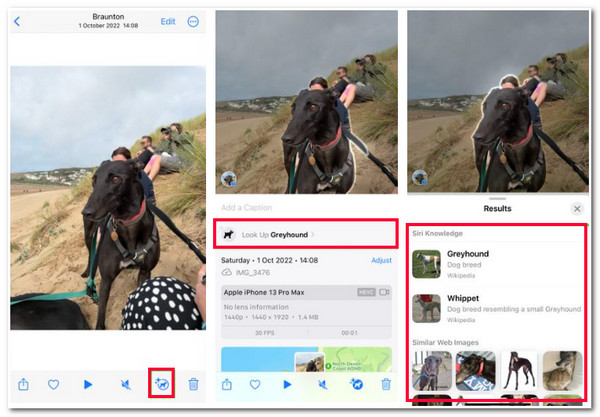
iPhone でビジュアルルックアップが機能しない? 5 つの解決方法
これで完了です。これが iPhone の Visual Look Up とその使用方法の包括的な説明です。ただし、iPhone のすべての機能が 24 時間 365 日完璧に機能するわけではありません。使用中にエラーが発生したり、まったく機能しなかったりする場合があります。このような場合は、iPhone の Visual Look Up が機能しない問題を解決する 5 つの効率的な方法があります。
1. 4Easysoft iOS システムリカバリ
iPhoneのビジュアルルックアップが機能しない問題を解決するためにできる最初の方法は、専門家を使うことです。 4Easysoft iOS システムリカバリ ツールです!この Windows および Mac 対応ツールは、原因を特定することなく、問題のある Visual Look Up 機能を修正できます。わずか数回のクリックで、データを失うことなく、問題を迅速かつ効率的に修正できます。さらに、この機能を修正するために、iPhone のバージョンを無料でアップグレードまたはダウングレードすることもできます。そうすることで、完璧な新しいシステムを取得できます。

ワンクリックで、iPhone の Visual Look Up がすぐに機能しない場合にスキャンして修正できます。
2 つのモード: 簡単な問題を修正するための標準モードと、深刻な問題を修正するための詳細モード。
iPhone にデータを保存せずに、100% の安全なシステム回復プロセスを提供します。
iPhone 4S/4 から iPhone 16 まで、ほぼすべての iPhone モデルとバージョンをサポートします。
4Easysoft iOS システムリカバリを使用して iPhone のビジュアルルックアップが機能しない問題を修正する方法:
ステップ1ダウンロードしてインストールする 4Easysoft iOS システムリカバリ Windows または Mac コンピューターでツールを起動します。次に、ツールを実行し、USB ケーブルを使用して iPhone をコンピューターに接続します。その後、「開始」ボタンをクリックして次の手順に進みます。

ステップ2次に、ツールに関するすべての情報がツールのインターフェースに表示されます。それを読んだ後、「修正」ボタンをクリックしてさらに修正を実行します。

ステップ3次に、希望するモードを選択します。「標準」を選択すると、データ損失なしで簡単な問題を修正します。それ以外の場合は、「詳細」モードを選択すると、データ損失を伴う重大な問題を修正しますが、成功率は高くなります。その後、「確認」ボタンをクリックします。

ステップ4その後、デバイスの適切なカテゴリ、タイプ、モデルを選択します。次に、さまざまな「iOS バージョン」で希望の「ファームウェア」を選択し、「ダウンロード」ボタンをクリックします。最後に、「次へ」ボタンをクリックして、iPhone の問題のある Visual Look Up の修正プロセスを開始します。

2. ネットワーク接続を確認する
iPhone で問題のある Visual Look Up を修正するもう 1 つの方法は、インターネットが機能をサポートするのに十分安定しているかどうかを確認することです。Visual Look Up は、結果/コンテンツを表示するためにインターネット接続を利用します。その場合、インターネット接続が不安定だと、機能は完全に/正しく動作しません。接続が強力で安定しているかどうかを確認するには、ブラウザで Ookla の Speedtest にアクセスしてください。
3. Siriと検索で「検索に表示」をチェックする
インターネット接続を確認するだけでなく、Siri と検索でルックアップが有効になっているかどうかも確認する必要があります。Siri でルックアップが有効になっていないと、コンテンツは表示されません。iPhone でビジュアル ルックアップをオンにするには、「設定」アプリを実行し、下にスクロールして「Siri と検索」オプションを選択し、「スイッチ」ボタンを切り替えて「ルックアップに表示」オプションを有効にする必要があります。次に、iPhone で問題のあるビジュアル ルックアップが修正されるかどうかを確認します。
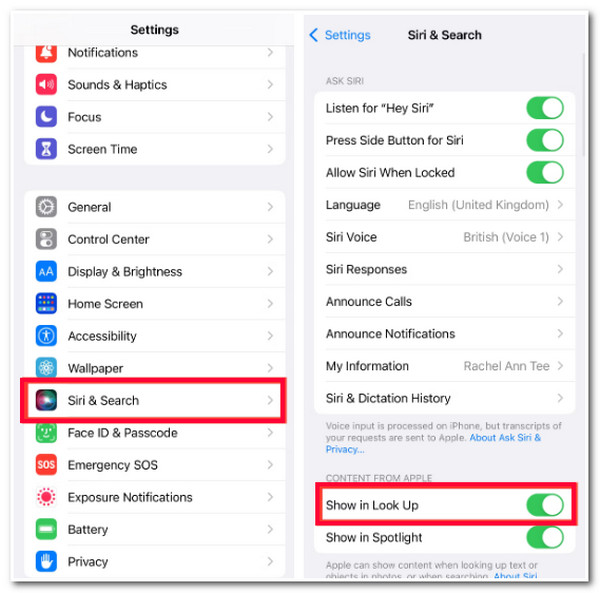
4. 認識しやすい写真を選ぶ
画像にオブジェクトが多すぎると、iPhone の Visual Look Up では 1 つのオブジェクトを選択、認識、および関連情報の提供が困難になる場合があります。この機能は、その写真を検出すると動作しなくなる可能性があります。そのため、使用したい画像にオブジェクトが多数含まれている場合は、機能を使用する前にそれらを切り取ることができます。こうすることで、機能はオブジェクトを簡単に認識し、関連情報を提供できます。
5. iPhoneを再起動する
iPhone の Visual Look Up の問題を修正する最後の方法は、デバイスを再起動することです。簡単な解決策のように思えますが、Visual Look Up の問題など、多くの問題を修正できます。iPhone を再起動すると、すべてのシステムとメモリが新しく再起動されます。デバイスが自動的に起動したら、問題が解決したかどうかを確認できます。
iPhone 16のビジュアルルックアップに関するよくある質問
-
ルーターを再起動すると不安定な接続が修正されますか?
不安定なインターネット接続が原因で iPhone のビジュアル ルックアップに問題が生じていると思われる場合は、ルーターを再起動すると接続が修復されることがあります。ルーターを再起動すると、接続速度の低下、インターネットのランダムな切断、その他の不具合が解消されます。
-
Visual Look Up 機能でオブジェクトを識別できない場合、それは何を意味しますか?
これは、オブジェクトが機能のアルゴリズムに含まれていないことを意味するだけです。ビジュアル ルックアップ機能は、機械学習アルゴリズムに依存しています。つまり、機械学習アルゴリズムに埋め込まれたコマンドが、機能が実行するアクションになります。
-
Visual Look Up 機能では場所に関する情報を識別できますか?
はい、できます。この機能はランドマークを認識し、ランドマークの完全な住所、地図、長距離走行後の立ち寄り場所などの関連情報を提供します。
結論
以上です!iPhoneのビジュアルルックアップとその使い方の簡単な説明です!機能が突然機能しなくなった場合は、上記の解決策を実行して修正できます。この記事では、ビジュアルルックアップ機能について十分に理解し、機能が完全に機能しなくなったときに修正する準備ができました。上記のデフォルトの修正のいずれも問題を解決できない場合は、専門家の 4Easysoft iOS システムリカバリ ツールです!このツールの強力な iOS システム回復機能を使用すると、問題を迅速かつ効率的に解決できます。詳細については、このツールにアクセスしてください。



